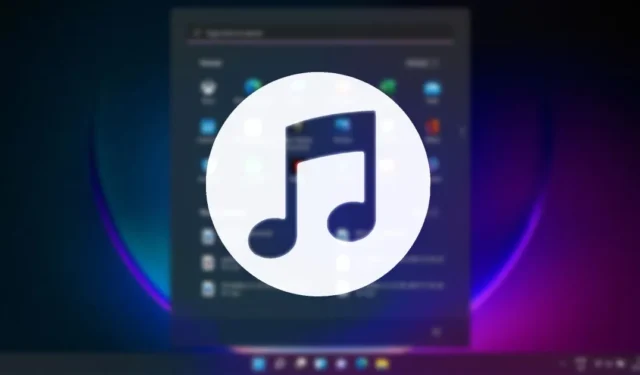
Aplikacja „Twój telefon”. Aplikacja jest wbudowana w system Windows 11 i umożliwia sterowanie urządzeniem z systemem Android z komputera. Dzięki aplikacji Twój telefon możesz wykonywać wiele przydatnych czynności, takich jak wykonywanie połączeń, zarządzanie kontaktami i wiele innych.
Najnowsza wersja aplikacji Your Phone, zwana także Phone Link, umożliwia sterowanie muzyką w telefonie z poziomu komputera. Jeśli więc używasz systemu Windows 11 i szukasz sposobów na kontrolowanie muzyki w telefonie z Androidem, oto, co musisz zrobić.
1. Sterowanie muzyką w telefonie za pomocą Phone Link
W tej metodzie użyjemy aplikacji Phone Link systemu Windows 11, aby sterować muzyką w telefonie z systemem Android. Oto, co musisz zrobić.
1. Kliknij wyszukiwanie w systemie Windows 11 i wpisz Phone Link . Następnie otwórz aplikację Phone Link z listy pasujących wyników.
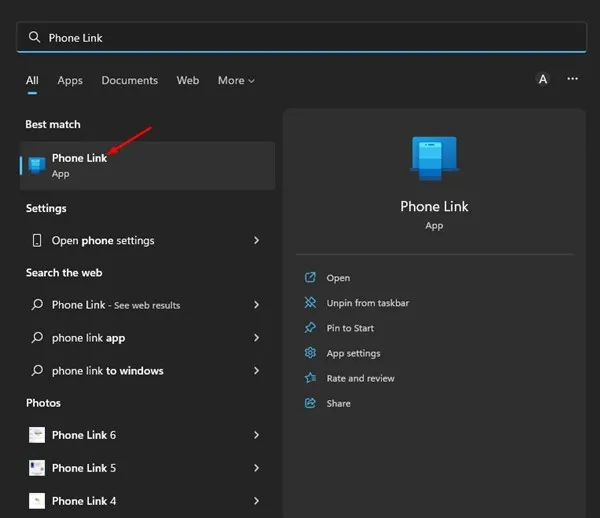
2. Na ekranie głównym kliknij przycisk Rozpocznij , jak pokazano na zrzucie ekranu poniżej.
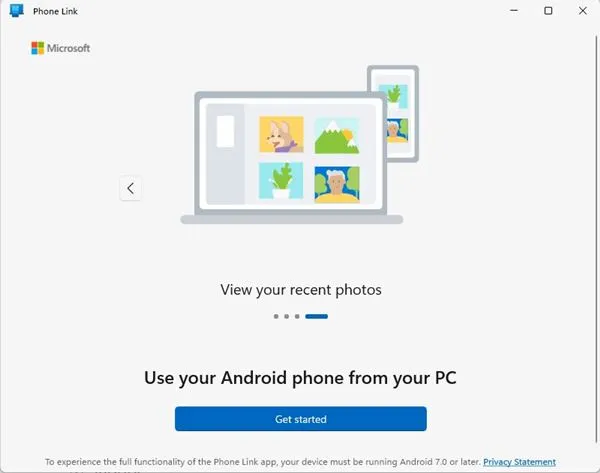
3. Teraz na urządzeniu z systemem Android pobierz i zainstaluj aplikację Link to Windows .
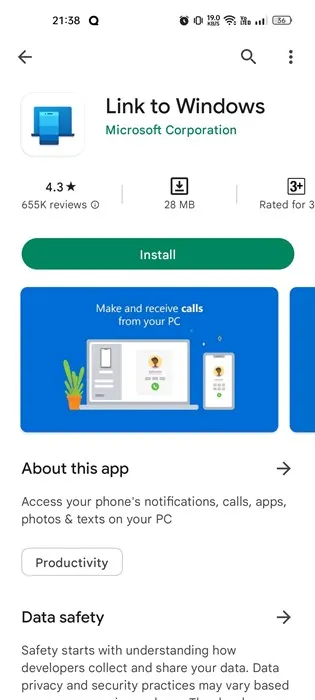
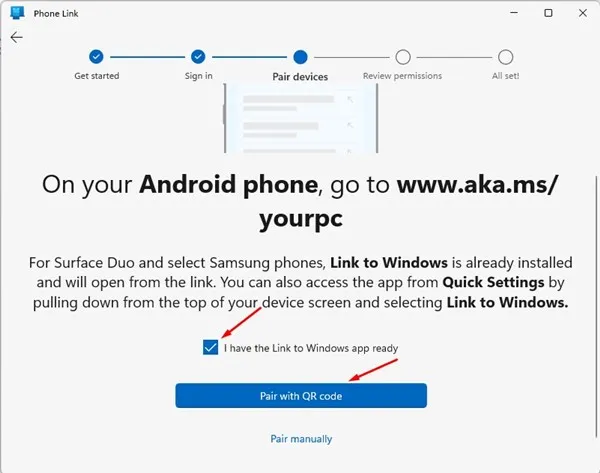
5. Teraz w aplikacji mobilnej Link to Windows stuknij przycisk Połącz telefon z komputerem .
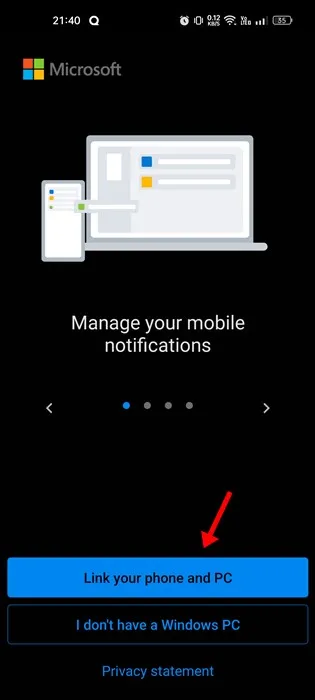
6. Na następnym ekranie kliknij przycisk Kontynuuj .
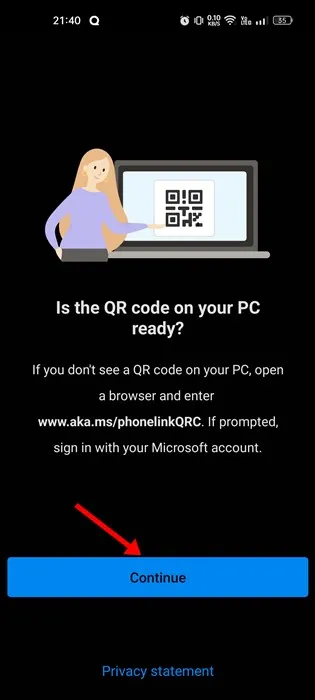
7. Teraz użyj aplikacji mobilnej Link to Windows, aby zeskanować kod QR wyświetlany na pulpicie Phone Link.
8. Po wykonaniu tej czynności odczekaj kilka sekund, aż aplikacja mobilna połączy się z komputerem.
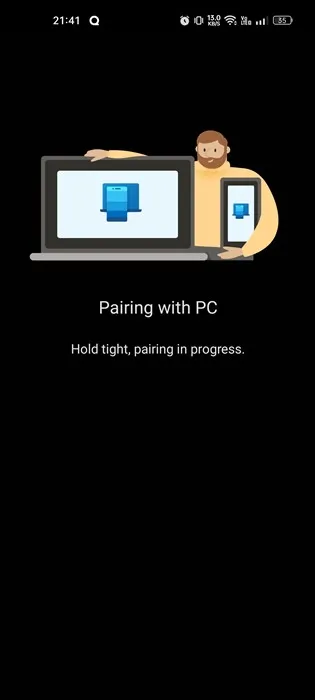
9. Na ekranie komputera zobaczysz komunikat o powodzeniu. Kliknij przycisk Kontynuuj .
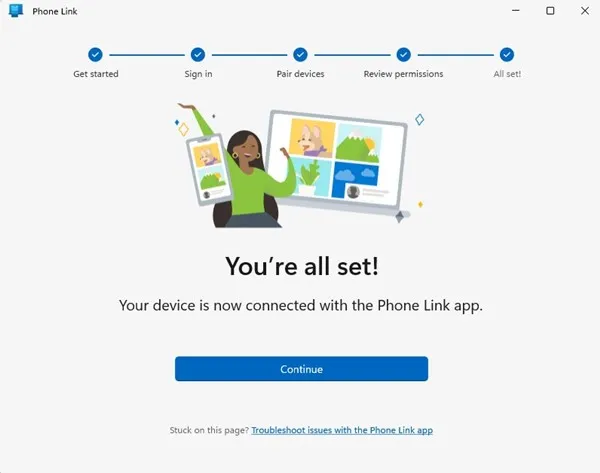
Kontroluj muzykę w systemie Android za pomocą łącza telefonicznego w systemie Windows 11
Po sparowaniu smartfona z systemem Android z komputerem wykonaj poniższe proste czynności, aby sterować muzyką w telefonie.
1. Rozwiń menu telefonu w aplikacji komputerowej Phone Link .
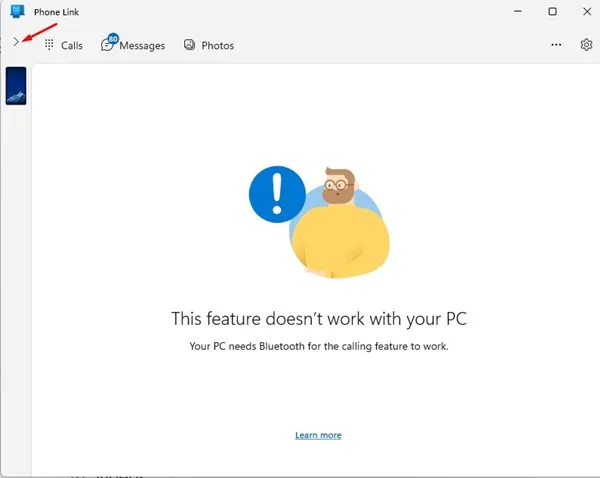
2. Następnie kliknij ikonę muzyki , jak pokazano na zrzucie ekranu poniżej.
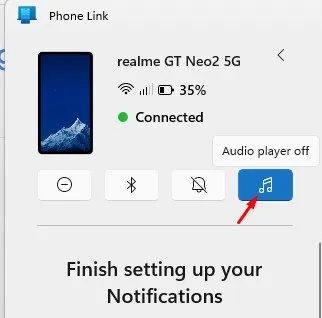
3. Następnie kliknij przycisk Otwórz ustawienia w telefonie na ekranie Skonfigurujmy odtwarzacz audio.
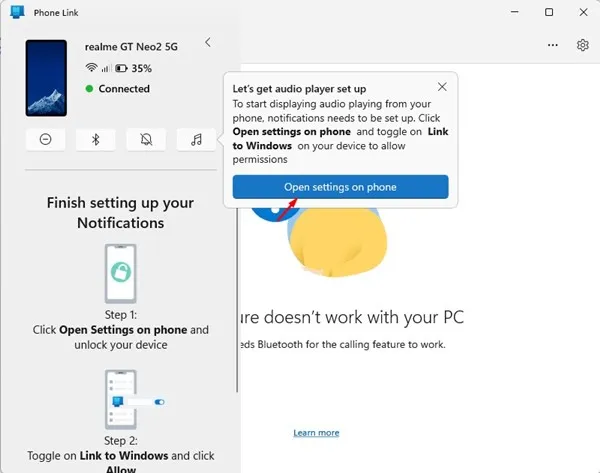
4. Otrzymasz teraz powiadomienie z aplikacji Link do Windows na swoim telefonie. Musisz dotknąć przycisku Otwórz .
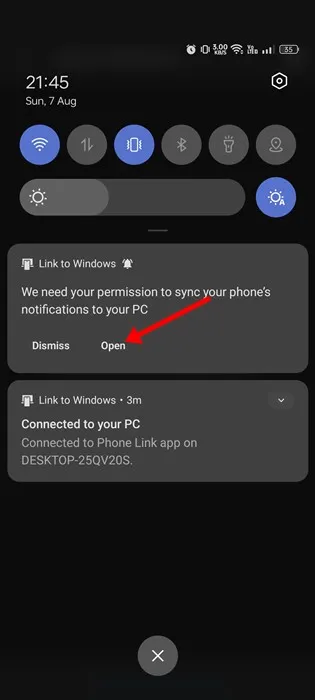
5. Teraz w powiadomieniach urządzenia i aplikacji kliknij opcję Łącze do systemu Windows i zezwól na uprawnienia .
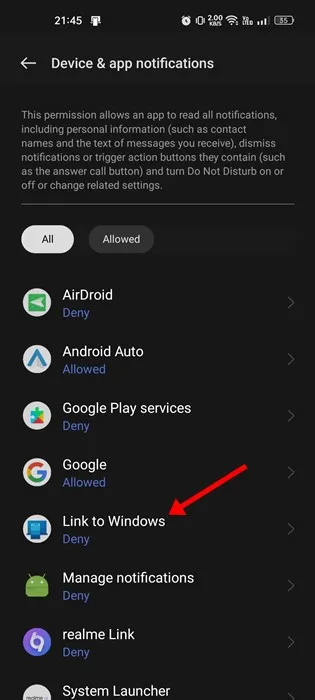
6. Po wykonaniu tej czynności otwórz Ustawienia w aplikacji Phone Link na komputerze. Następnie przejdź do Personalizacji i włącz przełącznik dla Audio Player .
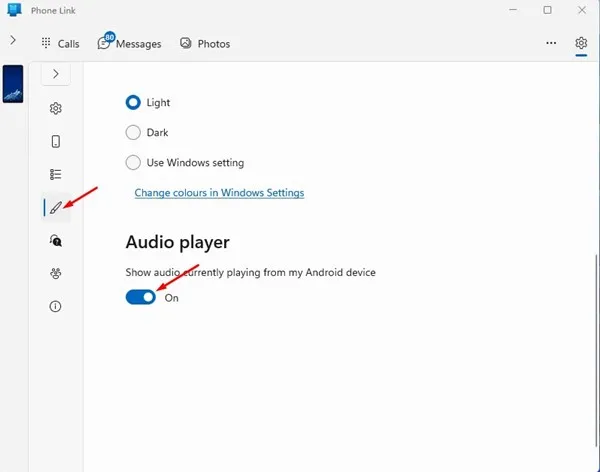
7. Teraz zacznij odtwarzać dźwięk na swoim smartfonie. Będziesz mógł sterować nim ze swojego komputera .
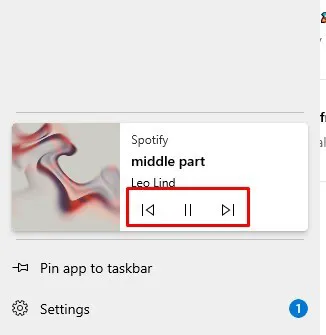
2. Kontroluj muzykę na Androidzie za pośrednictwem Spotify
Ta metoda przyda Ci się, jeśli używasz aplikacji mobilnej Spotify do codziennego korzystania z muzyki. Spotify ma funkcję o nazwie Spotify Connect, która pozwala używać jednego urządzenia jako pilota do sterowania muzyką na innym.
Tutaj użyjemy Spotify Connect, aby sterować muzyką w naszym telefonie z poziomu systemu Windows 11.
1. Kliknij wyszukiwanie w systemie Windows 11 i wpisz Spotify. Następnie otwórz aplikację Spotify z listy pasujących wyników.
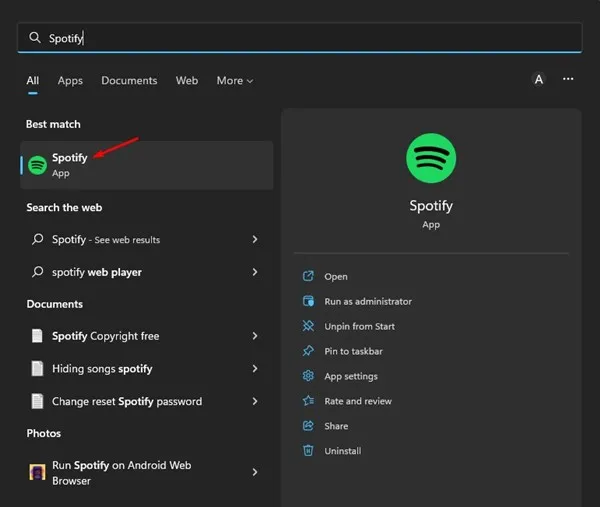
2. Teraz otwórz aplikację Spotify na Androidzie i kliknij ikonę Ustawienia w kształcie koła zębatego w prawym górnym rogu.
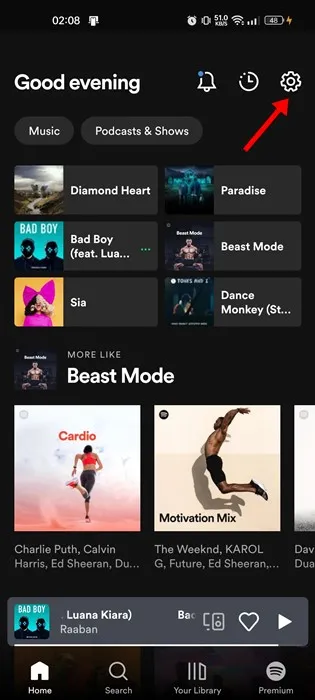
3. Na ekranie Ustawienia przewiń w dół do sekcji Urządzenia i dotknij opcji Połącz z urządzeniem .
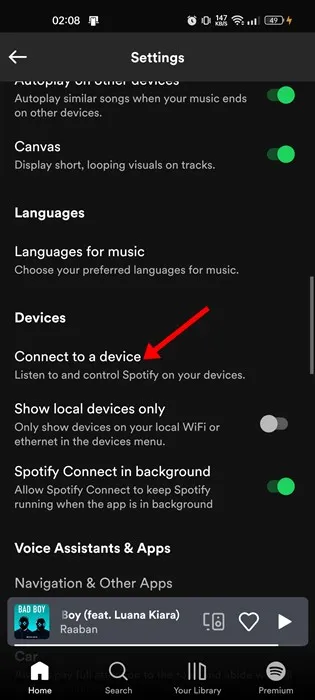
4. Upewnij się, że używasz tego samego konta Spotify na Androidzie i komputerze stacjonarnym.
5. Po wykonaniu tej czynności Twój komputer pojawi się na ekranie Urządzenia. Stuknij nazwę swojego komputera, aby się z nim połączyć.
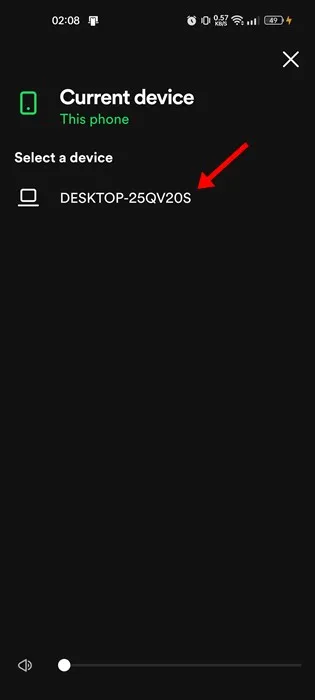
6. Teraz przejdź do aplikacji Spotify na komputerze. Twój telefon komórkowy będzie widoczny w sekcji Połącz z urządzeniem .
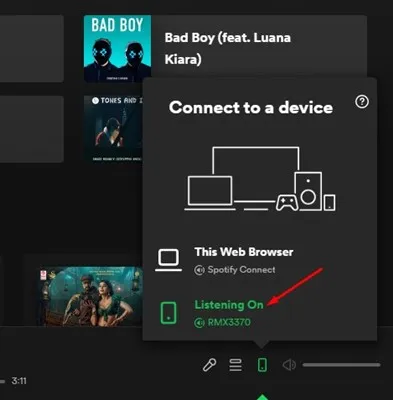
Oto jak możesz połączyć swoją aplikację mobilną Spotify z komputerem. Teraz możesz używać aplikacji Spotify na komputer, aby sterować odtwarzaniem muzyki na swoim telefonie komórkowym.
Oto dwa najlepsze sposoby sterowania muzyką z telefonu Android z poziomu komputera z systemem Windows 11 . Daj nam znać w komentarzach poniżej, jeśli znasz inne sposoby, aby to zrobić. Ponadto, jeśli potrzebujesz dodatkowej pomocy związanej z łączem telefonicznym lub Spotify, porozmawiaj o tym z nami w komentarzach.




Dodaj komentarz